当前位置>
系统教程>
Win10输入法切换不了怎么回事?Win10输入法无法切换的解决方法
Win10输入法切换不了怎么回事?Win10输入法无法切换的解决方法
发布时间:2022-09-01
作者:admin
来源:系统之家官网
我们在使用电脑的时候经常会安装各种不同的输入法来使用,并且在使用的过程中大多数会用快捷键来进行切换,但最近有小伙伴在使用的时候发现无法正常的进行切换,那么下面就和小编一起来看看Win10输入法无法切换的解决方法吧。
1、点击左下角的【菜单】,点击【设置】。
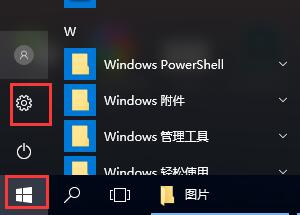
2、然后点击【时间和语言】,并进入。
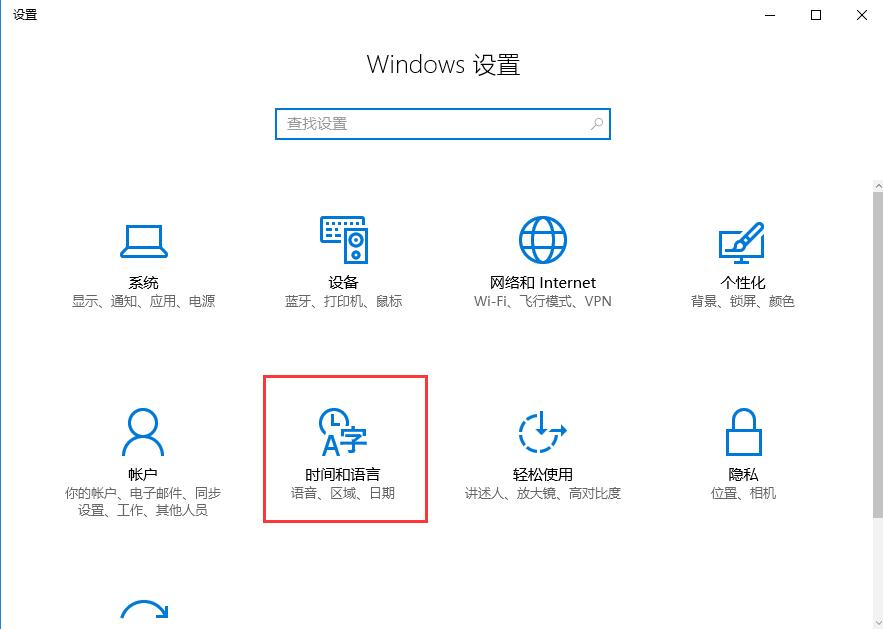
3、切换到【区域和语言】,然后点击【中文】,然后点击【选项】进入。
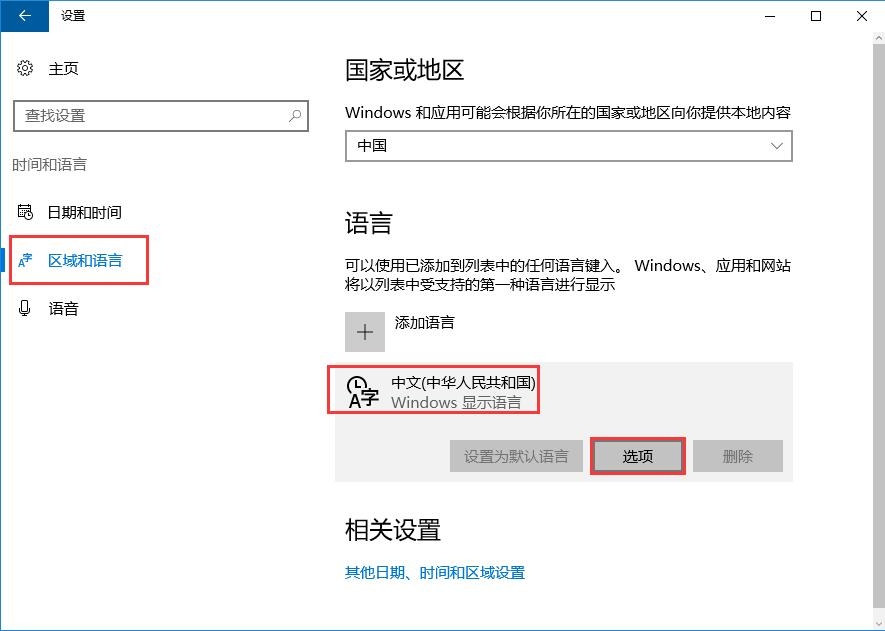
4、然后查看,如果只有一款输入法,就无法切换输入法,如果是两款输入法,就能够切换输入法了。

5、点击【添加键盘】,然后加够至少两款输入法,就能够解决这个问题了。
